Importer un bibliothéque de composants Eagle
Des composants Eagle seront importées dans TARGET 3001! en format XML. Des bibliothéques anciennes d'Eagle doivent sauvegardées utilisant le nouveau Eagle demo version dans un répertoire de votre choix.
De cette façon, ils sont automatiquement convertis au format xml. Dans Target, il suffit de les charger dans la base de données des composants. Cela peut se faire par menu de schéma: Composants/Importer la bibliothèque Eagle ou par menu de PCB: Boîtiers/Importer la bibliothèque Eagle
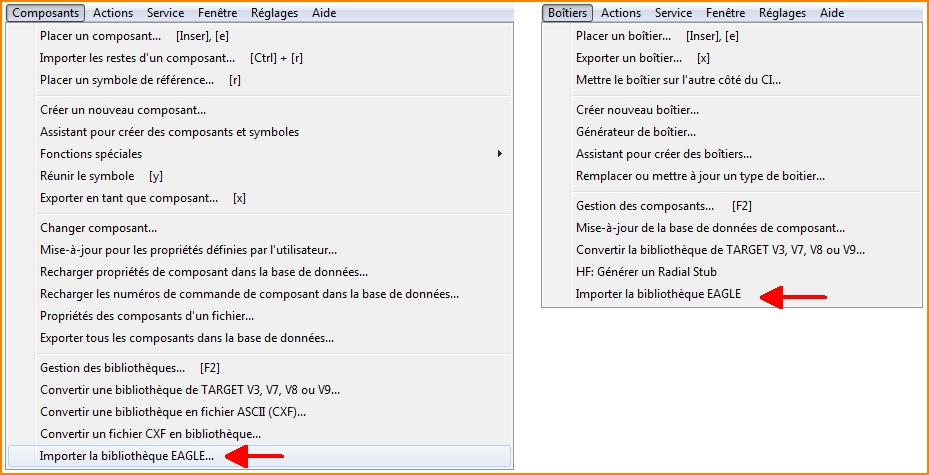
Image: Importer un bibliothèque Eagle dans le base de données de TARGET 3001! par menu de schéma ou menu de PCB
Le Windows gestionnaire s'ouvre pour sélectionner un fichier *.lbr. Si un bibliothèque est sélectionné, le processus de conversion sera demarré simplement par confirmation du dialogue.
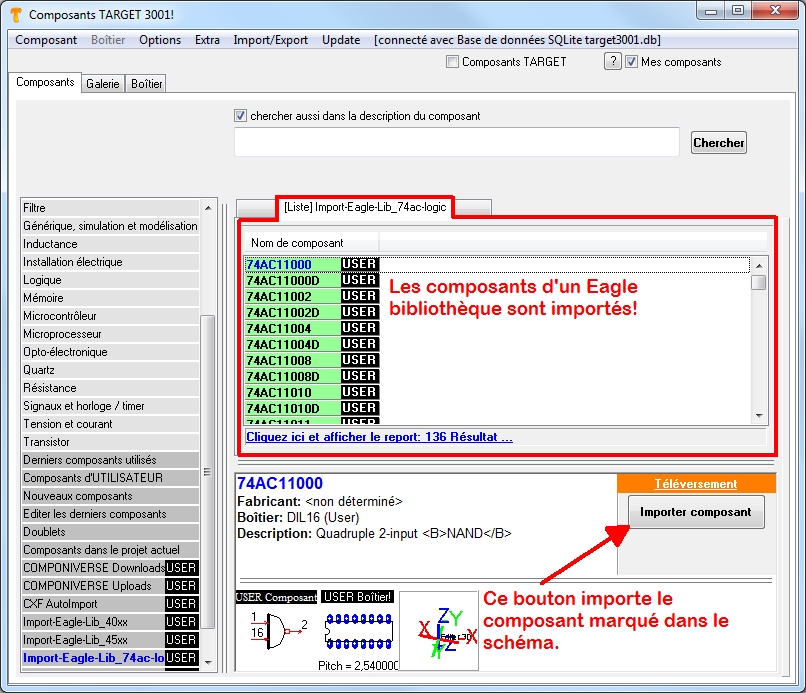
Image: La vue d'un import d'un bibliothèque Eagle dans la base de données en TARGET 3001!
La base de données des composants TARGET affiche immédiatement les composants importés (vert). Ils sont affectés à une liste de composants individuels. Le nom de la liste fait référence au nom de la bibliothèque Eagle importée. Si vous souhaitez trouver cette liste plus tard dans le navigateur de base de données, vous la trouverez dans la "liste des listes" - gris sous-jacent - à la fin des groupes de composants dans la boîte de dialogue à gauche en bas (nom en bleu). L'expression "liste" a une signification particulière dans TARGET 3001 !. Il ne doit pas être confondu avec la nomenclature. Plus d'infos sur la "liste" s'il vous plaît trouvez ici: Liste des composants
Comment puis-je ajouter une image 3D à un composant Eagle?

